MFC-J6935DW
Vanlige spørsmål og feilsøking |
Lagre skannet data til en mappe som en PDF-fil

Bruk skanneknappen på maskinen til å gjøre midlertidige endringer i skanneinnstillingene. Bruk Brothers ControlCenter-programvare for å gjøre permanente endringer.
MFC-J6530DW
- Legg i dokumentet ditt.
- Trykk på .
- Hvis maskinen er koplet til over nettverket, trykker du på
 eller
eller  for å vise datamaskinen hvor du vil sende data og trykk deretter på datamaskinnavnet.
for å vise datamaskinen hvor du vil sende data og trykk deretter på datamaskinnavnet. 
Hvis LCD-skjermen ber deg om å angi en PIN-kode, bruker du LCD-skjermen for å angi den firesifrede PIN-koden for datamaskinen, og deretter trykker du på [OK].
- Gjør ett av følgende:
- For å endre innstillingene, trykk på [Alt.], og gå deretter til neste trinn.
- Trykk på [Start] for å starte skanning uten å endre flere innstillinger.
Maskinen starter skanningen. Hvis du bruker maskinens skannerglassplate, følger du instruksjonene på LCD-skjermen for å fullføre skannejobben.
- Velg skanneinnstillingene du vil endre, og trykk deretter på [OK].AlternativBeskrivelseSkannetype
Velg skannetype for dokumentet.
OppløsningVelg skanneoppløsningen for dokumentet ditt.
FiltypeVelg filformat for dokumentet.
Dokumentstr.Velg dokumentstørrelsen.
LyshetVelg lysstyrkenivået.
KontrastVelg kontrastnivået.
ADF auto forskyv.oppr.(Bare tilgjengelig for enkelte modeller)
Korriger dokumenter som er blitt forskjøvet da de ble skannet med ADF-en.
Hopp blank side(Bare tilgjengelig for enkelte modeller)
Når På er valgt, vil tomme sider hoppes over.
Fjern bakgrunnsfargeEndre mengden bakgrunnsfarge som fjernes.

- Trykk på [Lagre som Snarvei] for å lagre innstillingene som en snarvei. Du blir spurt om du vil gjøre dette til en snarvei. Følg instruksene på LCD-skjermen.
- Trykk på [Start].
Maskinen starter skanningen. Hvis du bruker maskinens skannerglassplate, følger du instruksjonene på LCD-skjermen for å fullføre skannejobben.
MFC-J6930DW/MFC-J6935DW
- Legg i dokumentet ditt.
- Trykk på
 [Skanne].
[Skanne]. - Sveip mot venstre eller høyre, eller trykk på
 eller
eller  for å vise
for å vise 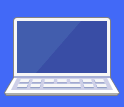 [til PC]. Ikonet flytter til midten av berøringsskjermen og er uthevet i blått.
[til PC]. Ikonet flytter til midten av berøringsskjermen og er uthevet i blått. - Trykk på
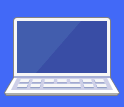 [til PC].
[til PC]. - Trykk på [til fil].
- Hvis maskinen er koplet til over nettverket, sveip oppover eller nedover, eller trykk på
 eller
eller  for å vise datamaskinen hvor du vil sende data og trykk deretter på datamaskinnavn.
for å vise datamaskinen hvor du vil sende data og trykk deretter på datamaskinnavn. 
Hvis LCD-skjermen ber deg om å angi en PIN-kode, bruker du LCD-skjermen for å angi den firesifrede PIN-koden for datamaskinen, og deretter trykker du på [OK].
- Gjør ett av følgende:
- For å endre innstillingene, trykk på [Alt.] og gå deretter til neste trinn.
- Trykk på [Start] for å starte skanningen uten å endre flere innstillinger.
Maskinen starter skanningen. Hvis du bruker maskinens skannerglassplate, følger du instruksjonene på LCD-skjermen for å fullføre skannejobben.
- Hvis du vil skanne begge sidene av dokumentet , trykker du på [Tosidig skanning]og velger deretter dokumenttype.AlternativBeskrivelseTosidig skanning: Langside
Skann dokumentene slik at sidene kan leses ved å bla fra langsiden.
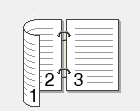 2-sidig skann: kortside
2-sidig skann: kortsideSkann dokumentene slik at sidene kan leses ved å bla fra kortsiden.
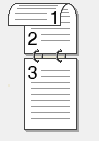
- Velg skanneinnstillingene du vil endre, og trykk deretter på [OK].AlternativBeskrivelseSkannetype
Velg skannetype for dokumentet.
OppløsningVelg skanneoppløsningen for dokumentet ditt.
FiltypeVelg filformat for dokumentet.
Dokumentstr.Velg dokumentstørrelsen.
LyshetVelg lysstyrkenivået.
KontrastVelg kontrastnivået.
ADF auto opprett.(Bare tilgjengelig for enkelte modeller)
Korriger dokumenter som er blitt forskjøvet da de ble skannet med ADF-en.
Hopp ov. tom side(Bare tilgjengelig for enkelte modeller)
Når På er valgt, vil tomme sider hoppes over.
Fjern bakgrunnsfargeEndre mengden bakgrunnsfarge som fjernes.

- Trykk på [Lagre som Snarvei] for å lagre innstillingene som en snarvei. Du blir spurt om du vil gjøre dette til en snarvei. Følg instruksene på LCD-skjermen.
- Trykk på [Start].Maskinen starter skanningen. Hvis du bruker maskinens skannerglassplate, følger du instruksjonene på LCD-skjermen for å fullføre skannejobben.
Beslektede vanlige spørsmål
- Skann flere sider inn i én fil, i stedet for at de blir lagret som separate filer
- Endre skanneinnstillingene via ControlCenter2 eller Scan-tasten (for Macintosh)
- Endre skanneinnstillingene med ControlCenter4 eller Scan-tasten (for Windows)
- Jeg finner ikke måldatamaskinen i nettverket når jeg prøver å skanne et dokument med maskinens Scan-tast eller kontrollpanel.
- Lagre skannet data til en mappe som en PDF-fil med ControlCenter4 i hjemmemodus (Windows®)
- Lagre skannede data til en mappe som en PDF-fil med ControlCenter4 avansert modus (Windows®)
- Lagre skannet data til en mappe som en PDF-fil med ControlCenter2 (Macintosh)
